Ajouter un serveur de rapports supplémentaire à une batterie (montée en puissance SSRS)
L'ajout d'un second serveur de rapports en mode SharePoint, ou plus, à votre batterie de serveurs SharePoint peut améliorer les performances et le temps de réponse du traitement du serveur de rapports. Si vos performances ralentissent alors que vous ajoutez des utilisateurs, des rapports et autres applications au serveur de rapports, l'ajout de serveurs de rapports peut améliorer les performances. Il est également recommandé d'ajouter un second serveur de rapports pour augmenter la disponibilité des serveurs de rapports lorsqu'il existe des problèmes liés au matériel ou lorsque vous effectuez la maintenance générale sur des serveurs individuels de votre environnement. Depuis la version SQL Server 2012 (11.x), les étapes de la montée en puissance parallèle d'un environnement Reporting Services en mode SharePoint suivent le déploiement standard d'une batterie de serveurs SharePoint et utilisent les caractéristiques d'équilibrage de charge SharePoint.
Important
Le déploiement avec montée en puissance parallèle de Reporting Services n'est pas pris en charge par toutes les éditions de SQL Server. Pour plus d’informations, consultez Éditions et fonctionnalités prises en charge de SQL Server 2017.
Conseil
À compter de la version SQL Server 2012 (11.x), vous n'utilisez pas le Gestionnaire de configuration Reporting Services pour ajouter des serveurs et effectuer un scale-out des serveurs de rapports. Les produits SharePoint gèrent le déploiement avec montée en puissance parallèle de Reporting Services sous forme de serveurs SharePoint avec l'ajout du service Reporting Services à la batterie de serveurs.
Pour plus d’informations sur la façon d’effectuer une montée en puissance parallèle de serveurs de rapports en mode natif, consultez Configurer un déploiement par scale-out de serveurs de rapports en mode natif.
Équilibrage de charge
SharePoint gère automatiquement les applications de service Reporting Services, à moins que votre environnement n’ait une solution d'équilibrage de charge autre que celle de Microsoft ou une solution personnalisée. Le comportement d'équilibrage de la charge SharePoint par défaut fait que chaque application de service Reporting Services est équilibrée à travers tous les serveurs d'applications sur lesquels vous avez démarré le service Reporting Services. Pour vérifier si le service Reporting Services est installé et démarré, sélectionnez Gérer les services sur le serveur dans l’Administration centrale de SharePoint.
Prérequis
Vous devez être administrateur local pour exécuter le programme d'installation de SQL Server.
L'ordinateur doit être attaché à un domaine.
Vous devez connaître le nom du serveur de base de données existant qui héberge la configuration et les bases de données de contenu SharePoint.
Le serveur de base de données doit être configuré pour autoriser les connexions de base de données distantes. S’il n’est pas configuré ainsi, vous ne pouvez pas joindre le nouveau serveur à la ferme car il ne peut pas se connecter aux bases de données de configuration SharePoint.
Le nouveau serveur doit avoir la même version de SharePoint installée que celle exécutée par les serveurs de batterie actuels. Par exemple, si SharePoint 2013 Service Pack 1 (SP1) est déjà installé sur la batterie de serveurs, vous devez également installer SP1 sur le nouveau serveur pour qu’il puisse la rejoindre.
Étapes
Les étapes de cet article partent du principe qu’un administrateur de batterie de serveurs SharePoint installe et configure le serveur. Le diagramme illustre un environnement à trois niveaux classique et les éléments numérotés sont décrits dans la liste suivante :
(1) Plusieurs serveurs Web frontaux. Les serveurs Web frontaux ont besoin du complément Reporting Services pour SharePoint 2016.
(2) Un seul serveur d'applications exécutant Reporting Services et des sites Web, par exemple Administration centrale. Les étapes suivantes ajoutent un deuxième serveur d'applications à cette couche.
(3) Deux serveurs de base de données SQL Server.
(4) Représente une solution d'équilibrage de la charge réseau matérielle ou logicielle
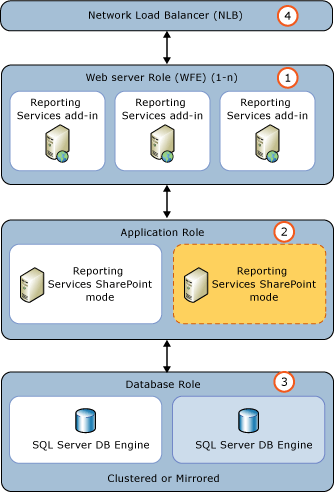
Les étapes suivantes impliquent qu'un administrateur procède à l'installation et à la configuration du serveur. Le serveur sera installé en tant que nouveau serveur d'applications dans la batterie et ne sera pas utilisé comme serveur Web en front-end (WFE).
| Étape | Description et lien |
|---|---|
| Ajoutez un serveur SharePoint à une batterie de serveurs. | Vous devez installer SharePoint pour déployer une autre application Reporting Services. Pour SharePoint 2013, consultez Ajouter un serveur SharePoint à une batterie de serveurs dans SharePoint Server 2013. Pour SharePoint 2016, consultez Ajouter un serveur SharePoint à une batterie de serveurs dans SharePoint Server 2016. |
| Installez et configurez le mode SharePoint de Reporting Services. | Lancez l’installation de SQL Server. Pour plus d’informations sur l’installation du mode SharePoint de Reporting Services, consultez Installer le premier serveur de rapports en mode SharePoint Si le serveur ne doit être utilisé qu’en tant que serveur d’applications et non en tant que serveur WFE, vous n’avez pas besoin de sélectionner Complément Reporting Services pour les produits SharePoint. 1) Dans la page Rôle d’installation , sélectionnez Installation de fonctionnalités SQL Server. 2) Dans la page Sélection des fonctionnalités , sélectionnez Reporting Services - SharePoint. 3) Dans la page Configuration de Reporting Services, vérifiez que l’option Installer uniquement est sélectionnée pour Mode SharePoint de Reporting Services. |
| Vérifiez que Reporting Services est opérationnel. | 1) Dans l’Administration centrale de SharePoint, sélectionnez Gérer les serveurs de cette batterie dans le groupe Paramètres système. 2) Vérifiez le service SQL Server Reporting Services. Pour plus d’informations, consultez Vérifier une installation de Reporting Services. |
Plus de configuration
Vous pouvez optimiser des serveurs Reporting Services individuels dans un déploiement avec montée en puissance parallèle afin d'effectuer un traitement en arrière-plan uniquement, de sorte que ces serveurs ne soient pas en concurrence en matière d'utilisation des ressources pour l'exécution de rapports interactifs. Le traitement en arrière-plan comprend les planifications, les abonnements et les alertes de données.
Pour modifier le comportement de serveurs de rapports individuels, définissez <IsWebServiceEnable> à False dans le fichier de configuration RSreportServer.config.
Par défaut, les serveurs de rapports sont configurés avec <IsWebServiceEnable> défini à TRUE. Lorsque tous les serveurs sont configurés avec la valeur TRUE, les charges de traitement interactif et de traitement en arrière-plan sont équilibrées sur tous les nœuds de la batterie de serveurs.
Si vous configurez tous les serveurs de rapports avec <IsWebServiceEnable> défini sur False, un message d’erreur semblable à ce qui suit s’affiche quand vous essayez d’utiliser les caractéristiques de Reporting Services :
The Reporting Services Web Service is not enabled. Configure at least one instance of the Reporting Services SharePoint Service to have <IsWebServiceEnable> set to true.
Pour plus d’informations, consultez Modifier un fichier de configuration Reporting Services (RSreportserver.config)